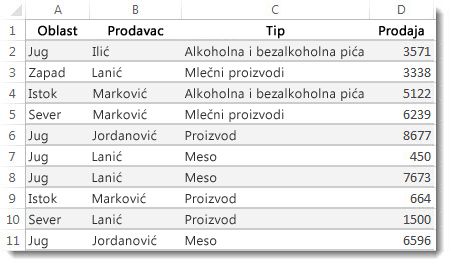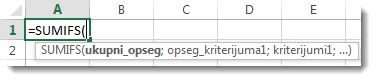Recimo da treba da saberete vrednosti sa više uslova, kao što je zbir prodaje proizvoda u određenom regionu. To je dobar slučaj za korišćenje funkcije SUMIFS u formuli.
Pogledajte ovaj primer u kojem imamo dva uslova: želimo zbir prodaje mesa (iz kolone C) u južnom regionu (iz kolone A).
Evo formule koju možete da koristite da biste ovo dovršili:
=SUMIFS(D2:D11,A2:A11,"Jug",C2:C11,"Meso")
Rezultat je vrednost 14.719.
Hajde da pogledamo više u svaki deo formule.
=SUMIFS je aritmetička formula. Izračunava brojeve koji su u ovom slučaju u koloni D. Prvi korak je da navedete lokaciju brojeva:
=SUMIFS(D2:D11,
Drugim rečima, želite da formula sabira brojeve u toj koloni ako oni ispunjavaju uslove. Taj opseg ćelija je prvi argument u ovoj formuli – prvi deo podataka koji funkcija zahteva kao unos.
Zatim želite da pronađete podatke koji ispunjavaju dva uslova, tako da unosite prvi uslov tako što ćete za funkciju navesti lokaciju podataka (A2:A11), kao i koji je to uslov – što je "Jug". Obratite pažnju na zareze između zasebnih argumenata:
=SUMIFS(D2:D11,A2:A11,”Jug”,
Znaci navoda oko "Juga" navode ove tekstualne podatke.
Na kraju, unosite argumente za drugi uslov – opseg ćelija (C2:C11) koji sadrži reč „meso“, plus samu reč (pod navodnicima) tako da Excel može da je upari. Završite formulu zatvorenom zagradom ), a zatim pritisnite taster Enter. Rezultat je, opet, 14.719.
=SUMIFS(D2:D11,A2:A11,„Jug“,C2:C11,„Meso“)
Dok kucate funkciju SUMIFS u programu Excel, ako se ne sećate argumenata, pomoć je spremna. Kada otkucate =SUMIFS(, automatsko dovršavanje formula se pojavljuje ispod formule, sa listom argumenata u odgovarajućem redosledu.
Pogledom na sliku automatskog dovršavanja formule i listu argumenata, vidimo da je u našem primeru sum_range D2:D11, kolona brojeva koje želite da saberete; criteria_range1je A2.A11, kolona podataka u kojoj se nalazi criteria1 “Jug”.
Dok kucate, ostatak argumenata će se pojaviti u automatskom dovršenju formule (ne prikazuje se ovde); criteria_range2 je C2:C11, kolona podataka u kojima se nalazi criteria2 “Meso”.
Ako izaberete sumIFS u automatskom dovršavanje formula, otvara se članak koji će vam pružiti dodatnu pomoć.
Pokušaj
Ako želite da eksperimentišete sa funkcijom SUMIFS, evo nekih uzoraka podataka i formule koja koristi funkciju.
Sa uzorkom podataka i formulama možete da radite ovde, u ovoj Excel za veb radnoj svesci. Promenite vrednosti i formule ili dodajte svoje vrednosti i formule i gledajte kako se rezultati menjaju uživo.
Kopirajte sve ćelije iz dolenavedene tabele i nalepite ih u ćeliju A1 u novom radnom listu u programu Excel. Možete prilagoditi širine kolona da biste bolje videli formule
|
Region |
Prodavac |
Tip |
Prodaja |
|---|---|---|---|
|
Jug |
Ilić |
Alkoholna i bezalkoholna pića |
3571 |
|
Zapad |
Lanić |
Mlečni proizvodi |
3338 |
|
Istok |
Marković |
Alkoholna i bezalkoholna pića |
5122 |
|
Sever |
Marković |
Mlečni proizvodi |
6239 |
|
Jug |
Jordanović |
Proizvod |
8677 |
|
Jug |
Lanić |
Meso |
450 |
|
Jug |
Lanić |
Meso |
7673 |
|
Istok |
Marković |
Proizvod |
664 |
|
Sever |
Lanić |
Proizvod |
1500 |
|
Jug |
Jordanović |
Meso |
6596 |
|
Formula |
|
Opis |
Rezultat |
|
=SUMIFS(D2:D11,A2:A11,"Jug", C2:C11,"Meso") |
Sabira prodaju mesa u Kolona C na jugu region u koloni A |
14719 |
Napomene:
-
Želite još primera? Pronaći ćete ih u članku Funkcija SUMIFS.
-
Ako želite da napravite ukupnu vrednost za samo jedan opseg na osnovu vrednosti u drugom opsegu, koristite funkciju SUMIF.